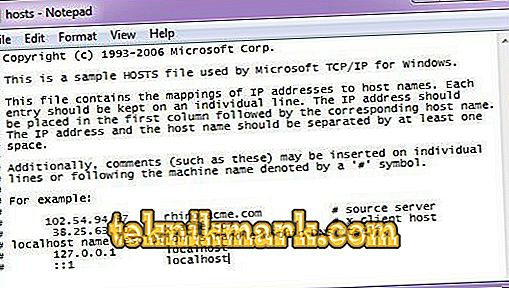A World Wide Web é um recurso que, ao mesmo tempo, desempenha o papel de biblioteca, arquivo, fonte de informação, meio de comunicação para uma pessoa comum, é usado como investimento para realizar tarefas profissionais e é usado para atividades de lazer. Agora, ninguém pode imaginar sua vida sem serviços de Internet, o que coloca esses recursos e acesso a eles em um local prioritário.

Às vezes, há situações em que um ou vários navegadores são usados, um usuário não pode acessar um site específico ou várias páginas: uma visita é limitada a um aviso ERR_CONNECTION_RESET. Essa situação é inicialmente intrigante e, se for repetida várias vezes, limitando a plena exploração da Internet, ela obriga o usuário a procurar soluções para o problema.
Neste artigo, vamos dizer-lhe o que a inscrição condicional indica, o que provoca a sua ocorrência e também considerar a metodologia para a resolução de problemas.
Erro ERR_CONNECTION_RESET
Antes de começar a procurar opções para um problema causado por um ERR CONNECTION RESET na tela que restringe a capacidade da Internet de acessar uma determinada hospedagem ou várias páginas da Web, é importante entender o significado dessa notificação. Erro ERR CONNECTION RESET possui um código numérico 101, e a notificação é traduzida como "Reset connection".

Erro ERR_CONNECTION_RESET
Isso significa que o usuário não poderá abrir um determinado recurso da Web e os seguintes fatores geralmente causam o problema:
- Bloqueio de acesso causado pelo trabalho de um programa antivírus instalado em um laptop. Por padrão, o programa antivírus é projetado para proteger o software e o sistema contra materiais maliciosos: se o utilitário de segurança “suspeitar” que a página sendo aberta não é confiável, o acesso a ela será bloqueado pela mensagem condicional.
- Existem inconsistências nas configurações do navegador e os problemas estão nos dados incorretos dos servidores proxy.
- Problemas de rede com interrupções, interferência, falta de conexão.
Entender o que um ERR CONNECTION RESET pode significar é excluir as causas óbvias e não sistêmicas do problema. Por exemplo, se o acesso é limitado a apenas um site, você deve verificar a exatidão do endereço do recurso necessário, após verificar tente abrir a página novamente. Também não faz mal se certificar de que os serviços do provedor são pagos, já que a ausência de uma conexão com a Internet também pode causar uma falha.
Se tudo estiver normal com a Internet e o erro se repetir, a razão será mais profunda. Deixe-nos dizer-lhe como eliminar o problema eliminando possíveis razões para sua ocorrência, começando a trabalhar com os provocadores mais prováveis de falha, com uma transição subseqüente para mais complexa no processo de implementação e opções menos comuns para eliminar o mau funcionamento.
HOSTS conteúdo do arquivo como fonte de atraso
O dilema, como corrigir o erro ERR_CONNECTION_RESET, é freqüentemente resolvido corrigindo-se o arquivo sob o nome Hosts, no qual são registradas as bases de domínios válidos para uso e proibidos pelo sistema para uso.
Em uma situação com um erro condicional, o usuário precisará inspecionar o conteúdo do arquivo Hosts para a presença nele de um recurso ao qual o sistema restringe o acesso, onde será necessário editar os dados contextuais da informação.
O procedimento é realizado através da implementação passo-a-passo das seguintes manipulações:
- Use o menu iniciar para ir para o "Computador", vá para a seção "Disco Local C".
- Na janela que se abre, vá para o Windows e, em seguida, vá do diretório System 32 para a pasta Drivers, onde você precisará encontrar uma pasta chamada etc, na qual o arquivo que você está procurando está localizado.
- No nome dos Hosts, clique com o botão direito do mouse no manipulador, onde na lista suspensa, selecione a diretiva Abrir com ajuda e selecione Bloco de Notas como a ferramenta para abrir o conteúdo do arquivo.
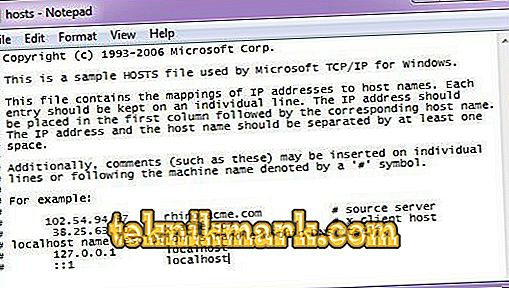
A janela Arquivo de Hosts é aberta.
- No documento que é aberto, você precisa encontrar o nome do endereço de rede bloqueado e removê-lo da lista. Geralmente, as listas bloqueadas pelo sistema estão localizadas após a diretiva Localhosts.
Resta apenas confirmar as alterações nas configurações, concordar com a solicitação do sistema ao fechar o arquivo e tentar redigitar o recurso de interesse no navegador. Na maioria das vezes, após esse procedimento, o acesso é restaurado, no entanto, se as ações descritas não ajudarem a resolver o problema, vale a pena prosseguir para o próximo estágio processual de eliminação do erro.
Ajuste do navegador da web e configurações de rede
Às vezes, o motivo para restringir o acesso à Internet, devido à notificação do ERR CONNECTION RESET, é definido incorretamente como propriedades de trabalho no próprio navegador. Independentemente do critério de qual navegador é usado pelo usuário, navegador Yandex, Opera, Google Chrome ou outro navegador igualmente popular, o processo de ajustar as características dos servidores proxy é idêntico.
Nós lhe diremos em detalhes, usando o Google Chrome como exemplo, o que fazer se a conexão com a rede estiver limitada à aparência da mensagem ERR CONNECTION RESET na tela. Apesar da necessidade de intervir nas propriedades dos "servidores proxy", o que soa intimidante, o processo de implementação não é complexo, não requer conhecimentos especiais no campo da informática. Para um consumidor, basta acessar as “Configurações” do navegador, em “Chrome”, para isso você precisa clicar no ícone com três linhas horizontais localizadas no canto direito da barra de ferramentas e selecionar o rótulo correspondente. Depois disso, uma janela com várias configurações é ativada, onde você precisa, rolando a tela até o limite, selecione a opção "Avançado" e vá para a categoria "Rede", na qual você clica na seção "Alterar configurações do servidor proxy". No painel direito da janela, as configurações especificadas serão abertas, onde você precisará selecionar o comando “Network Setup”, marcar a caixa “Detectar configurações automaticamente” e clicar duas vezes no botão “OK” para confirmar as alterações.
Se o problema foi a incorreção dos parâmetros da rede, depois que as manipulações foram realizadas, o acesso aos sites será restaurado. Caso contrário, você terá que ir para a próxima solução.
Firewall de exceções de registro e antivírus
Como um dos motivos mais comuns para o aparecimento na tela do aviso ERR CONNECTION RESET, os profissionais estão posicionados para bloquear determinados sites pelo sistema de proteção, ou seja, o programa antivírus para PC. Se o antivírus reconhecer o site procurado pelo usuário como não confiável, o acesso a ele será bloqueado e uma inscrição com um código condicional aparecerá na tela, indicando que a conexão foi interrompida.

Desbloqueando o navegador no programa antivírus
A situação pode ser sanada inserindo-se o firewall no firewall, que é determinado através do painel de controle, no registro de exceções, tornando possível usá-lo. Em paralelo, você precisará ir para as configurações do programa antivírus instalado no laptop, onde também será necessário marcar os recursos bloqueados como confiáveis. Ao confirmar a permissão para visitar recursos específicos da Internet, o usuário assume a responsabilidade por si mesmo: se o acesso ao site não estiver disponível devido ao conteúdo de materiais nocivos, há risco de infecção do software, com todas as conseqüências resultantes.
Elimine problemas de rede através da linha de comando
Uma variedade de provedores oferece a capacidade de se conectar à rede através de certas configurações de sincronização desconectadas com a Internet. Às vezes, configurações diversificadas fazem com que uma conexão com a rede falhe, o que é expresso na codificação 101 com a adição de ERR CONNECTION RESET, como resultado de um conflito de conexão local. Neste caso, para eliminar o provocador precedente, você pode tentar corrigir o erro introduzindo diretivas acessando as diretivas de rede no console de comando.
Para fazer isso, você deve executar as seguintes tarefas:
- Abra o console de comando: para isso, pressione simultaneamente as teclas Win e R. Na janela aberta com o nome “Run”, ou seja, na linha “Open”, defina a diretiva cmd.

Na linha de comando, escreva a diretiva cmd
- O usuário abrirá o console de comando: uma tela preta, onde você precisará registrar a frase ipconfig / all, seguida da confirmação da diretiva com a tecla Enter.
Este comando iniciará o processo de varredura do sistema em busca de problemas de rede, além de facilitar a solução de problemas paralelos no modo automático.
O contratante só precisa aguardar o processo terminar, após o qual você pode tentar acessar a Internet usando o método usual.
Otimização por meio de aplicativos de terceiros
Freqüentemente, problemas com a rede surgem no contexto de uma sobrecarga do sistema operacional de um dispositivo de computador com materiais desnecessários, e o navegador pode falhar devido a seu entupimento de arquivos em cache. Para lidar com esse tipo de problema ajudará software específico, cuja principal tarefa é otimizar o trabalho do laptop. A maioria dos programas de destino condicionais também contém uma função cujo trabalho é otimizar a conexão de rede, melhorar o desempenho do PC, o que, consequentemente, contribui para melhorar a qualidade da Internet.
Esses profissionais de software incluem utilitários gratuitos, como o Advanced System Care, o Carambis Cleaner, o CCleaner, o CleanMem, bem como o software pago System Mechanic e o AVG Tune Up. Ao instalar qualquer um desses programas, o usuário resolve simultaneamente os principais problemas com o desempenho do PC, a velocidade do laptop, minimizando o risco de mau funcionamento e erros devido à obstrução da memória do dispositivo. Após a instalação, esses programas geralmente não exigem intervenção específica em seu trabalho: o software executa automaticamente as tarefas declaradas pelos desenvolvedores nas características do aplicativo.
Deve ser entendido que a opção com um utilitário de terceiros é um meio adicional de proteção para o PC, resolvendo a exatidão de seu trabalho, do que um método imediato de lidar com o erro resultante: instalar os aplicativos declarados não elimina a necessidade de executar as operações acima para restaurar o acesso a recursos da web, se o problema já estiver está disponível.
Resumindo
O erro, que tem o código 101, não é considerado pelos profissionais como crítico em termos de influenciar um PC, no entanto, limita significativamente a capacidade do usuário de bloquear o acesso a recursos da Internet de interesse. Muitas vezes, manipulações simples ajudam a lidar com esse problema, que consiste em eliminar a proibição do acesso a conteúdos interessantes em diferentes segmentos do sistema de PC, descritos em detalhes no artigo.
Ao remover as restrições, seja extremamente cuidadoso, especialmente se estiver relacionado ao processo de desbloqueio temporário de um site usando um programa antivírus. A ação para remover as restrições pode resolver o problema com o erro, no entanto, causar problemas mais sérios no sistema e software, devido a infecção do dispositivo com componentes de vírus. Lembre-se, a segurança do PC é um fator que não pode ser ignorado: se a confiabilidade do site é questionável, é melhor abandonar seu uso, usando outros recursos comprovados e seguros da World Wide Web.